电脑店u盘装系统图文详细教程,图文详细说明电脑店怎样运用u盘安装系统
U盘的称呼最早来源于朗科科技生产的一种新型存储设备,名曰“优盘”,使用USB接口进行连接。U盘连接到电脑的USB接口后,U盘的资料可与电脑交换。而之后生产的类似技术的设备由于朗科已进行专利注册,而不能再称之为“优盘”,而改称“U盘”。后来,U盘这个称呼因其简单易记而因而广为人知,是移动存储设备之一。现在市面上出现了许多支持多种端口的U盘,即三通U盘(USB电脑端口、iOS苹果接口、安卓接口)。
使用U盘的用户就知道,U盘安全快速读写,光盘和光驱系机械产品,容易划伤和损坏,U盘可达数万次读写次数,USB高速传输。使用U盘装系统已经不再是高科技,稍微学习一下,小白也能自己装系统,为此,小编就给大家带来了电脑店使用u盘安装系统的操作教程了。
电脑店,相信大伙都听说过吧,这里的电脑店不是大街小巷的那种商业铺,而是一个启动盘工具的名称,没错,一款具有百年的“老字号”,操作简单,方便那些不懂安装系统的小白,小编在这里给大家准备电脑店使用u盘安装系统的方法。
电脑店怎么使用u盘安装系统
从U盘启动进PE系统,双击桌面上的【电脑店一键装机】,选择还原分区,映像路径选择gho文件,最后点击安装位置,一般是C盘,有些不是显示C盘,比如这边是E盘,根据卷标或大小判断
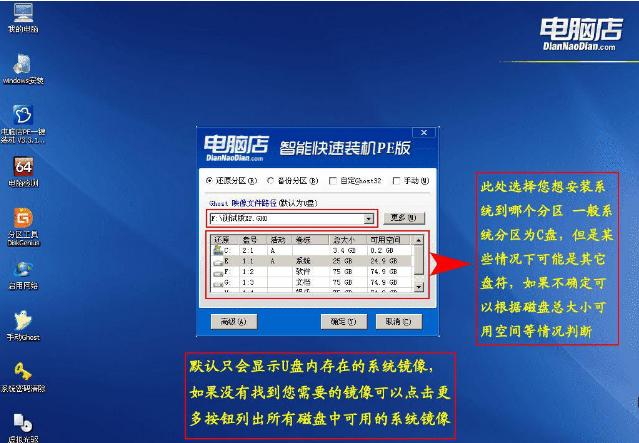
电脑店示例1
点击确定,弹出这个提示框,点击是,开始执行系统还原,也就是安装过程

u盘示例2
转到这个界面,执行系统安装到系统盘的过程,这个过程大概需要3-5分钟的时间
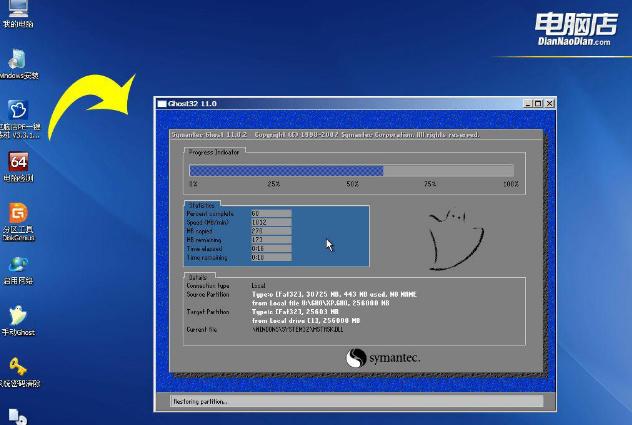
电脑店示例3
上述操作完成后,提示还原已完成,10秒后电脑会自动重启,或者点击是立即重启,后面的过程都是自动执行,直到安装完成

u盘示例4
以上就是电脑店使用u盘安装系统的方法。
U盘有USB接口,是USB设备。如果操作系统是WindowsXP/Vista/Win7/Linux/PrayayaQ3或是苹果系统的话,将U盘直接插到机箱前面板或后面的USB接口上,系统就会自动识别。
……